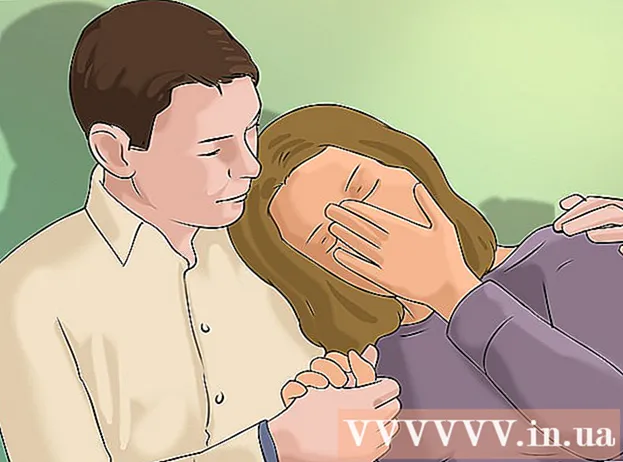लेखक:
Judy Howell
निर्माण की तारीख:
27 जुलाई 2021
डेट अपडेट करें:
1 जुलाई 2024
![[हिंदी] अपने कंप्यूटर में पासवर्ड को पावर कैसे सेट करें | बायोस पासवर्ड](https://i.ytimg.com/vi/LzX3Ku8kozY/hqdefault.jpg)
विषय
अपने कंप्यूटर के व्यवस्थापक खाते से आप सिस्टम सेटिंग्स को समायोजित कर सकते हैं और फ़ाइल सिस्टम में बदलाव कर सकते हैं। आपके ऑपरेटिंग सिस्टम के बावजूद, आप कमांड लाइन का उपयोग करके अपने व्यवस्थापक खाते के पासवर्ड को बदल सकते हैं। विंडोज में, व्यवस्थापक खाता डिफ़ॉल्ट रूप से अक्षम होता है और यदि आप इसका उपयोग करना चाहते हैं तो इसे सक्षम किया जाना चाहिए।
कदम बढ़ाने के लिए
3 की विधि 1: विंडोज
 विभिन्न प्रकार के व्यवस्थापक खातों को समझें। Windows स्वचालित रूप से XP के बाद विंडोज के सभी संस्करणों में अक्षम व्यवस्थापक खाता बनाता है। यह खाता सुरक्षा कारणों से अक्षम कर दिया गया है, क्योंकि आपके द्वारा बनाया गया पहला व्यक्तिगत खाता डिफ़ॉल्ट रूप से एक व्यवस्थापक है। निम्न विधि अक्षम व्यवस्थापक खाते को सक्षम करेगी और फिर इसके लिए एक पासवर्ड सेट करेगी।
विभिन्न प्रकार के व्यवस्थापक खातों को समझें। Windows स्वचालित रूप से XP के बाद विंडोज के सभी संस्करणों में अक्षम व्यवस्थापक खाता बनाता है। यह खाता सुरक्षा कारणों से अक्षम कर दिया गया है, क्योंकि आपके द्वारा बनाया गया पहला व्यक्तिगत खाता डिफ़ॉल्ट रूप से एक व्यवस्थापक है। निम्न विधि अक्षम व्यवस्थापक खाते को सक्षम करेगी और फिर इसके लिए एक पासवर्ड सेट करेगी। - अपने व्यक्तिगत व्यवस्थापक खाते के लिए पासवर्ड बदलने के लिए, नियंत्रण कक्ष खोलें और "उपयोगकर्ता खाते" विकल्प चुनें। अपने व्यक्तिगत व्यवस्थापक खाते का चयन करें और फिर "पासवर्ड बनाएं" या "अपना पासवर्ड बदलें" पर क्लिक करें।
 कुंजी दबाएं।⊞ जीत और टाइप करें "cmd"। आपको खोज परिणाम सूची में "कमांड प्रॉम्प्ट" दिखाई देना चाहिए।
कुंजी दबाएं।⊞ जीत और टाइप करें "cmd"। आपको खोज परिणाम सूची में "कमांड प्रॉम्प्ट" दिखाई देना चाहिए।  "कमांड प्रॉम्प्ट" पर राइट-क्लिक करें और "रन एज एडमिनिस्ट्रेटर" चुनें।
"कमांड प्रॉम्प्ट" पर राइट-क्लिक करें और "रन एज एडमिनिस्ट्रेटर" चुनें। प्रकार।शुद्ध उपयोगकर्ता व्यवस्थापक / सक्रिय: हाँऔर दबाएँ↵ दर्ज करें। यह कंप्यूटर पर व्यवस्थापक खाते को सक्षम करेगा। व्यवस्थापकीय खाते को सक्रिय करने का सबसे आम कारण है कि हर बार सिस्टम सेटिंग में बदलाव होने पर उपयोगकर्ता एक्सेस कंट्रोल संदेश के बिना स्वचालन कार्य करना।
प्रकार।शुद्ध उपयोगकर्ता व्यवस्थापक / सक्रिय: हाँऔर दबाएँ↵ दर्ज करें। यह कंप्यूटर पर व्यवस्थापक खाते को सक्षम करेगा। व्यवस्थापकीय खाते को सक्रिय करने का सबसे आम कारण है कि हर बार सिस्टम सेटिंग में बदलाव होने पर उपयोगकर्ता एक्सेस कंट्रोल संदेश के बिना स्वचालन कार्य करना।  प्रकार।शुद्ध उपयोगकर्ता व्यवस्थापक *और दबाएँ↵ दर्ज करें। आपको व्यवस्थापक पासवर्ड बदलने की अनुमति देता है।
प्रकार।शुद्ध उपयोगकर्ता व्यवस्थापक *और दबाएँ↵ दर्ज करें। आपको व्यवस्थापक पासवर्ड बदलने की अनुमति देता है।  वह पासवर्ड डालें जिसका आप उपयोग करना चाहते हैं। जब आप टाइप करते हैं तो वर्ण दिखाई नहीं देते हैं। दबाएँ ↵ दर्ज करें पासवर्ड टाइप करने के बाद।
वह पासवर्ड डालें जिसका आप उपयोग करना चाहते हैं। जब आप टाइप करते हैं तो वर्ण दिखाई नहीं देते हैं। दबाएँ ↵ दर्ज करें पासवर्ड टाइप करने के बाद।  इसकी पुष्टि के लिए पासवर्ड को फिर से लिखें। यदि पासवर्ड मेल नहीं खाते हैं, तो पुन: प्रयास करें।
इसकी पुष्टि के लिए पासवर्ड को फिर से लिखें। यदि पासवर्ड मेल नहीं खाते हैं, तो पुन: प्रयास करें।  प्रकार।शुद्ध उपयोगकर्ता व्यवस्थापक / सक्रिय: नहींऔर दबाएँ↵ दर्ज करें। यह व्यवस्थापक खाते को अक्षम कर देगा। जब आप इसका उपयोग नहीं कर रहे हों, तो इसे व्यवस्थापक खाते को सक्रिय रखने की अनुशंसा नहीं की जाती है। एक बार जब आप अपना पासवर्ड सेट कर लेते हैं और एक व्यवस्थापक के रूप में आपके द्वारा आवश्यक सभी कार्य किए जाते हैं, तो कमांड प्रॉम्प्ट से खाते को अक्षम करें।
प्रकार।शुद्ध उपयोगकर्ता व्यवस्थापक / सक्रिय: नहींऔर दबाएँ↵ दर्ज करें। यह व्यवस्थापक खाते को अक्षम कर देगा। जब आप इसका उपयोग नहीं कर रहे हों, तो इसे व्यवस्थापक खाते को सक्रिय रखने की अनुशंसा नहीं की जाती है। एक बार जब आप अपना पासवर्ड सेट कर लेते हैं और एक व्यवस्थापक के रूप में आपके द्वारा आवश्यक सभी कार्य किए जाते हैं, तो कमांड प्रॉम्प्ट से खाते को अक्षम करें।
3 की विधि 2: ओएस एक्स
 प्रक्रिया को समझें। यदि आप इसे भूल गए हैं, तो आप अपने मैक के लिए व्यवस्थापक पासवर्ड को रीसेट करने के लिए एकल उपयोगकर्ता मोड का उपयोग कर सकते हैं। इस प्रक्रिया को करने के लिए आपको व्यवस्थापक पहुँच की आवश्यकता नहीं है।
प्रक्रिया को समझें। यदि आप इसे भूल गए हैं, तो आप अपने मैक के लिए व्यवस्थापक पासवर्ड को रीसेट करने के लिए एकल उपयोगकर्ता मोड का उपयोग कर सकते हैं। इस प्रक्रिया को करने के लिए आपको व्यवस्थापक पहुँच की आवश्यकता नहीं है।  कंप्यूटर को पुनरारंभ करें और दबाए रखें।⌘ कमान+एस दब गया। यदि आप कंप्यूटर की बूट करते समय इन कुंजियों को पकड़ते हैं, तो आपको कमांड लाइन में ले जाया जाएगा।
कंप्यूटर को पुनरारंभ करें और दबाए रखें।⌘ कमान+एस दब गया। यदि आप कंप्यूटर की बूट करते समय इन कुंजियों को पकड़ते हैं, तो आपको कमांड लाइन में ले जाया जाएगा।  प्रकार।fsck -fyऔर दबाएँ⏎ वापसी। यह आपकी हार्ड ड्राइव को त्रुटियों के लिए स्कैन करेगा, जिसमें कुछ मिनट लग सकते हैं। यह प्रक्रिया जारी रखने के लिए आवश्यक है।
प्रकार।fsck -fyऔर दबाएँ⏎ वापसी। यह आपकी हार्ड ड्राइव को त्रुटियों के लिए स्कैन करेगा, जिसमें कुछ मिनट लग सकते हैं। यह प्रक्रिया जारी रखने के लिए आवश्यक है।  प्रकार।माउंट-योर /और दबाएँ⏎ वापसी। इससे आप फाइल सिस्टम में बदलाव कर सकते हैं।
प्रकार।माउंट-योर /और दबाएँ⏎ वापसी। इससे आप फाइल सिस्टम में बदलाव कर सकते हैं।  प्रकार।प्रशासकऔर दबाएँ⏎ वापसी। आप "व्यवस्थापक" के बजाय उपयोगकर्ता खाते के नाम को दर्ज करके किसी भी उपयोगकर्ता खाते के लिए पासवर्ड बदल सकते हैं।
प्रकार।प्रशासकऔर दबाएँ⏎ वापसी। आप "व्यवस्थापक" के बजाय उपयोगकर्ता खाते के नाम को दर्ज करके किसी भी उपयोगकर्ता खाते के लिए पासवर्ड बदल सकते हैं।  अपना नया पासवर्ड दो बार डालें। आपको अपना नया पासवर्ड दर्ज करने के लिए कहा जाएगा और फिर इसकी पुष्टि करने के लिए इसे फिर से दर्ज करें। जैसे ही आप टाइप करेंगे पासवर्ड नहीं दिखाया गया है।
अपना नया पासवर्ड दो बार डालें। आपको अपना नया पासवर्ड दर्ज करने के लिए कहा जाएगा और फिर इसकी पुष्टि करने के लिए इसे फिर से दर्ज करें। जैसे ही आप टाइप करेंगे पासवर्ड नहीं दिखाया गया है।  प्रकार।रीबूटऔर दबाएँ⏎ वापसी। यह आपके कंप्यूटर को पुनः आरंभ करेगा और ओएस एक्स को सामान्य रूप से लोड करेगा। अब आपका व्यवस्थापक खाता नए पासवर्ड का उपयोग करेगा।
प्रकार।रीबूटऔर दबाएँ⏎ वापसी। यह आपके कंप्यूटर को पुनः आरंभ करेगा और ओएस एक्स को सामान्य रूप से लोड करेगा। अब आपका व्यवस्थापक खाता नए पासवर्ड का उपयोग करेगा।
3 की विधि 3: लिनक्स
 आगे बढ़ने से पहले जोखिमों को समझें। लिनक्स को इसलिए डिज़ाइन किया गया है ताकि आप प्रशासक के रूप में, या "रूट" उपयोगकर्ता के रूप में लॉग इन किए बिना प्रशासनिक कार्य कर सकें। जैसे, यह अत्यधिक अनुशंसित है कि आप असाइनमेंट करते हैं सूदो उन क्रियाओं को करने के लिए उपयोग किया जाता है जिन्हें रूट के रूप में लॉग करने के बजाय रूट एक्सेस की आवश्यकता होती है। आप के बाद से सूदो रूट परिवर्तन करने के लिए अपने स्वयं के उपयोगकर्ता पासवर्ड के साथ संयोजन में उपयोग कर सकते हैं, आपको वास्तव में रूट पासवर्ड सेट करने की आवश्यकता नहीं है। यदि आप एक सेट करना चाहते हैं, तो पढ़ें।
आगे बढ़ने से पहले जोखिमों को समझें। लिनक्स को इसलिए डिज़ाइन किया गया है ताकि आप प्रशासक के रूप में, या "रूट" उपयोगकर्ता के रूप में लॉग इन किए बिना प्रशासनिक कार्य कर सकें। जैसे, यह अत्यधिक अनुशंसित है कि आप असाइनमेंट करते हैं सूदो उन क्रियाओं को करने के लिए उपयोग किया जाता है जिन्हें रूट के रूप में लॉग करने के बजाय रूट एक्सेस की आवश्यकता होती है। आप के बाद से सूदो रूट परिवर्तन करने के लिए अपने स्वयं के उपयोगकर्ता पासवर्ड के साथ संयोजन में उपयोग कर सकते हैं, आपको वास्तव में रूट पासवर्ड सेट करने की आवश्यकता नहीं है। यदि आप एक सेट करना चाहते हैं, तो पढ़ें।  टर्मिनल खोलें। आप टर्मिनल के माध्यम से पासवर्ड बदलते हैं, जिसे टास्कबार से या दबाकर खोला जा सकता है Ctrl+ऑल्ट+टी.
टर्मिनल खोलें। आप टर्मिनल के माध्यम से पासवर्ड बदलते हैं, जिसे टास्कबार से या दबाकर खोला जा सकता है Ctrl+ऑल्ट+टी.  प्रकार।सूद पासवेऔर दबाएँ↵ दर्ज करें। आपसे आपका उपयोगकर्ता पासवर्ड मांगा जाएगा।
प्रकार।सूद पासवेऔर दबाएँ↵ दर्ज करें। आपसे आपका उपयोगकर्ता पासवर्ड मांगा जाएगा।  अपना नया रूट पासवर्ड डालें। अपना उपयोगकर्ता पासवर्ड दर्ज करने के बाद, आपको नया रूट पासवर्ड बनाने के लिए प्रेरित किया जाएगा। इसकी पुष्टि के लिए आपको इसे दो बार दर्ज करने के लिए कहा जाएगा। जैसे ही आप इसे टाइप करेंगे आपको स्क्रीन पर पासवर्ड नहीं दिखेगा।
अपना नया रूट पासवर्ड डालें। अपना उपयोगकर्ता पासवर्ड दर्ज करने के बाद, आपको नया रूट पासवर्ड बनाने के लिए प्रेरित किया जाएगा। इसकी पुष्टि के लिए आपको इसे दो बार दर्ज करने के लिए कहा जाएगा। जैसे ही आप इसे टाइप करेंगे आपको स्क्रीन पर पासवर्ड नहीं दिखेगा।